Hindari mengutak-atik Pembaruan Registri di Regedit
- Kesalahan 0x000000CB, dikenal sebagai DRIVER_LEFT_LOCKED_PAGES_IN_PROCESS, adalah kesalahan BSOD.
- Ini berarti driver atau proses sistem gagal melepaskan memorinya.
- Anda dapat memperbaiki kesalahan dengan memulai ulang layanan Pembaruan Windows.
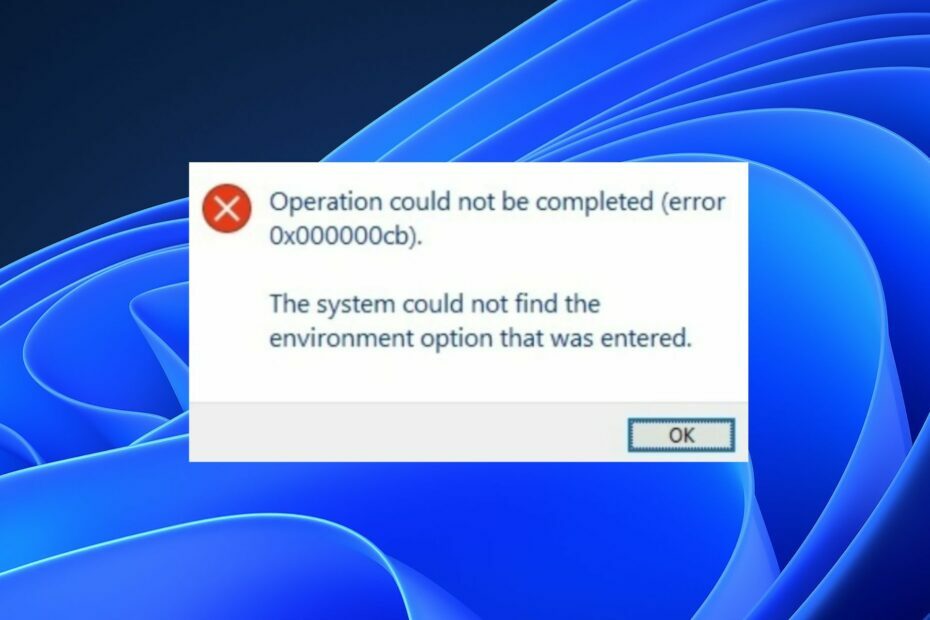
XINSTALL DENGAN MENGKLIK FILE DOWNLOAD
Fortect adalah alat yang memeriksa OS Windows Anda untuk file sistem yang buruk atau rusak. Setelah ditemukan, itu dapat mengganti versi ini dengan yang baru dari repositori dengan file Sistem Windows asli. Dengan demikian, itu akan mengembalikan sistem Anda ke keadaan berfungsi penuh. Berikut adalah cara melakukannya dalam 3 langkah mudah:
- Unduh dan Instal Benteng di PC Anda.
- Luncurkan alat dan Mulai memindai untuk menemukan file rusak yang menyebabkan masalah.
- Klik kanan Mulai Perbaikan untuk memperbaiki masalah yang memengaruhi keamanan dan kinerja komputer Anda.
- Fortect telah diunduh oleh 0 pembaca bulan ini.
Kesalahan DRIVER_LEFT_LOCKED_PAGES_IN_PROCESS (BSOD) terjadi di sistem operasi Windows. Biasanya menunjukkan bahwa driver atau proses sistem gagal melepaskan memorinya. Oleh karena itu, kami akan membahas cara memperbaiki kesalahan 0x000000CB.
Atau, Anda dapat membaca tentang apa arti kode kesalahan 0x800b0003 dan bagaimana cara memperbaikinya di Windows.
Apa itu kesalahan 0x000000CB?
Kesalahan 0x000000CB adalah layar biru kematian (BSOD) kesalahan yang menunjukkan Pembaruan Windows terus-menerus gagal mencari Pembaruan atau tidak dapat menginstalnya.
Oleh karena itu, kesalahan dapat terjadi karena berbagai masalah, seperti driver yang kedaluwarsa atau tidak kompatibel, file sistem yang rusak, atau masalah perangkat keras.
Sangat penting untuk mengatasi kesalahan ini segera, karena dapat menyebabkan kehilangan data atau kerusakan pada sistem jika dibiarkan tidak terselesaikan.
Bagaimana saya bisa memperbaiki kesalahan 0x000000CB?
Sebelum mencoba langkah lanjutan, terapkan hal berikut:
- Perbarui OS Windows di perangkat Anda.
- Mulai ulang perangkat Anda dalam Mode Aman, dan periksa apakah kesalahan telah teratasi.
Lanjutkan dengan pemecahan masalah lanjutan berikut ini jika kesalahan terus berlanjut.
1. Mulai ulang layanan Pembaruan Windows
- Klik kanan Windows ikon dan pilih Berlari untuk membuka Jalankan kotak dialog. Jenis layanan.mcs Di kotak dialog dan tekan Memasuki untuk membuka Jasa jendela.

- Arahkan ke pembaruan Windows, klik kanan padanya, dan klik Mengulang kembali.

- Tunggu hingga proses selesai dan mulai ulang perangkat Anda agar berfungsi.
Menyetel ulang layanan pembaruan windows akan memperbaiki masalah dengan pembaruan windows yang tidak lengkap.
2. Bersihkan folder SoftwareDistribution
- tekan Windows + X kunci dan klik Berlari untuk membuka Jalankan kotak dialog.
- Salin dan tempel %windir%\SoftwareDistribution\DataStore dan tekan Memasuki.

- Tekan ctrl + A untuk memilih semua file dan menghapusnya.
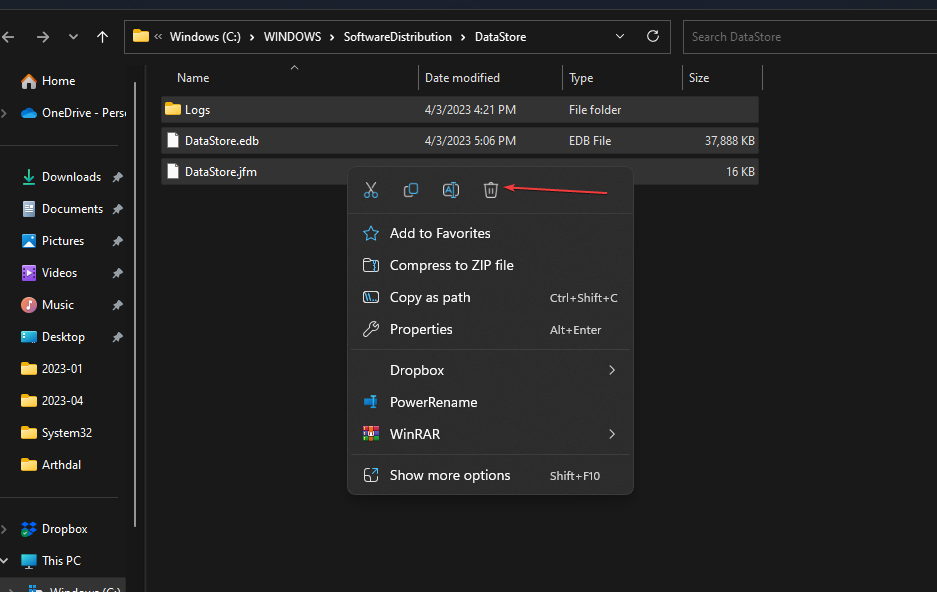
- Tutup Windows File Explorer dan mulai ulang perangkat Anda.
Folder cache Windows untuk sementara menyimpan file yang diunduh. Menghapus semua file akan memecahkan masalah unduhan pembaruan Windows yang tidak lengkap.
Membaca tentang cara mengatasi file explorer tidak merespon di windows jika Anda mengalami masalah.
- 0x800700c1: Cara Memperbaiki Kode Kesalahan Pembaruan Windows Ini
- Perbaiki: Desktop Merujuk ke Lokasi yang Tidak Tersedia
3. Lakukan pemindaian SFC
- tekan Windows tombol, ketik Prompt Perintah dan klik Jalankan sebagai administrator untuk membukanya.
- Klik Ya jika Kontrol Akun Pengguna Windows prompt muncul.
- Ketik berikut ini dan tekan Memasuki:
sfc /scannow
- Nyalakan kembali PC Anda dan periksa apakah kesalahan masih ada.
Perintah pemindaian SFC akan memindai dan memperbaiki file sistem yang rusak atau hilang pada perangkat Anda yang dapat menyebabkan kegagalan pembaruan Office.
Anda dapat membaca tentang cara memperbaiki SFC scannow tidak berfungsi di perangkat Windows Anda.
Selain itu, Anda dapat menggunakan aplikasi khusus seperti Fortect untuk menjalankan pemindaian mendalam pada PC Anda untuk file yang rusak atau hilang dan menggantinya dengan bagian baru dari brankas besarnya.
⇒Dapatkan Benteng
4. Jalankan pemecah masalah printer
- tekan Windows + SAYA untuk membuka Pengaturan Windows.
- Pilih Sistem dan pilih Memecahkan masalah dari panel sisi kanan.
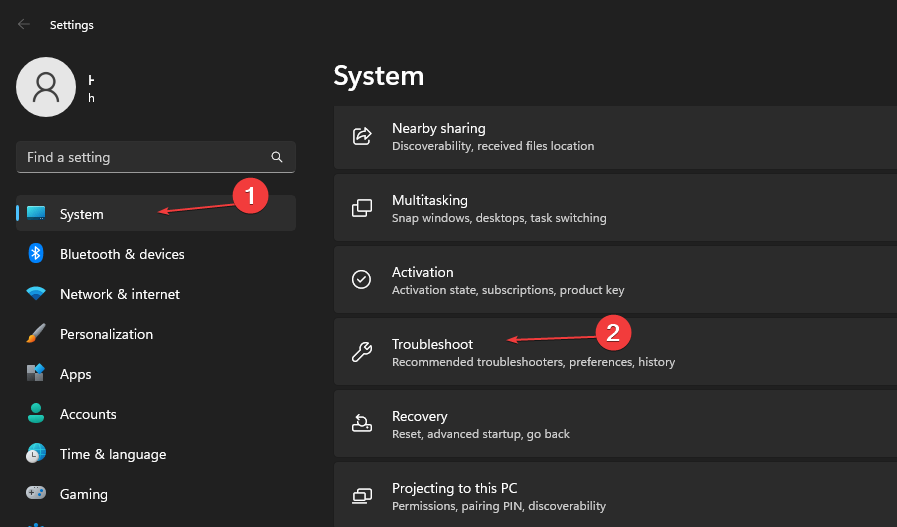
- Lalu pilih Pemecah masalah lainnya.
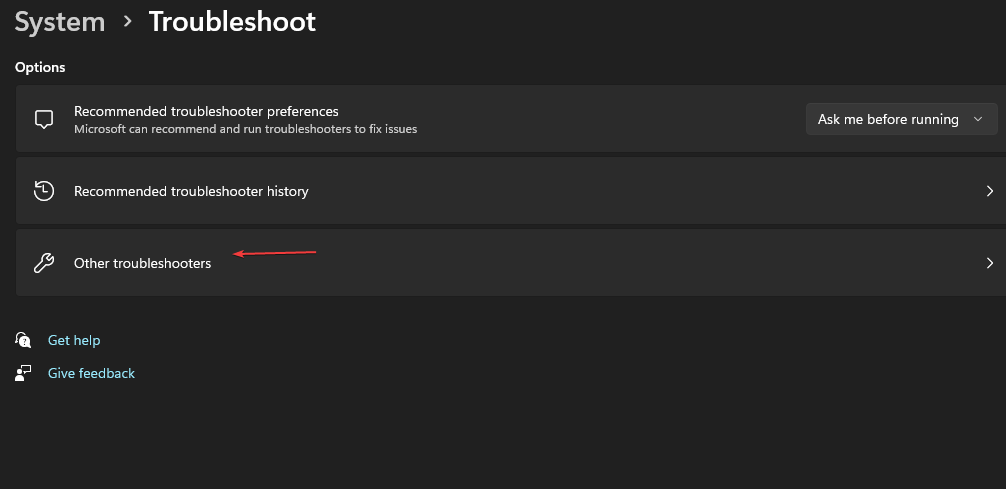
- Arahkan ke Pencetak dan klik Berlari.

- Jika printer Anda tidak terdaftar, pilih Printer saya tidak terdaftar pilihan dan klik Berikutnya.
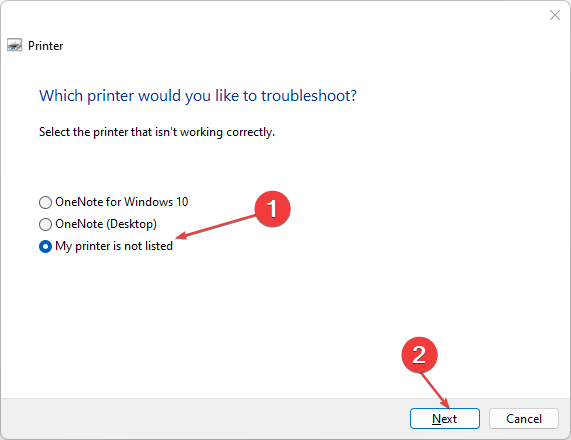
- Tunggu hingga proses selesai, tutup jendela Pengaturan dan mulai ulang perangkat Anda.
Melakukan proses di atas akan memperbaiki masalah dengan printer.
Selain itu, Anda dapat membaca tentang kesalahan 0xc1900223 dan cara memperbaiki masalah Windows ini di perangkat Anda. Juga, jangan ragu untuk memeriksa panduan terperinci kami tentang mengapa pembaruan Windows 11 gagal dan bagaimana cara memperbaikinya di Windows 11.
Jika Anda memiliki pertanyaan atau saran lebih lanjut, silakan tulis di bagian komentar.
Masih mengalami masalah?
SPONSOR
Jika saran di atas tidak menyelesaikan masalah Anda, komputer Anda mungkin mengalami masalah Windows yang lebih parah. Kami menyarankan memilih solusi all-in-one seperti Benteng untuk memperbaiki masalah secara efisien. Setelah instalasi, cukup klik Lihat & Perbaiki tombol lalu tekan Mulai Perbaikan.


